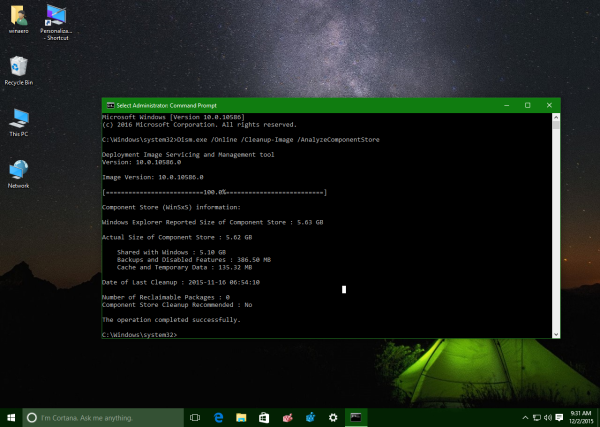Mapa WinSxS, koja se nalazi unutar mape C: Windows, predstavlja Store Component Store u modernim verzijama sustava Windows poput Windows 10, Windows 7 i Windows 8. U sustavu Windows 10 ova mapa koristi se za pohranu sistemskih datoteka koje su zatim čvrsto povezane do C: Windows system32. Kada instalirate ažuriranja, datoteke u trgovini komponenata ažuriraju se. Zbog takve arhitekture teško je reći koliko mape WinSxS točno koristi prostor na disku! Budući da sadrži mnogo tvrdih veza, Explorer Explorer prijavljuje pogrešnu veličinu mape. Pogledajmo kako vidjeti stvarnu veličinu mape WinSxS u sustavu Windows 10.
Da biste vidjeli stvarnu veličinu mape WinSxS u sustavu Windows 10, učinite sljedeće:
- Otvorite povišen naredbeni redak .
- Upišite sljedeću naredbu:
Dism.exe / Online / Cleanup-Image / AnalyzeComponentStore
- Pričekajte nekoliko minuta dok DISM ne dovrši analizu mape WinSxS. Dobit ćete nešto poput ovoga:
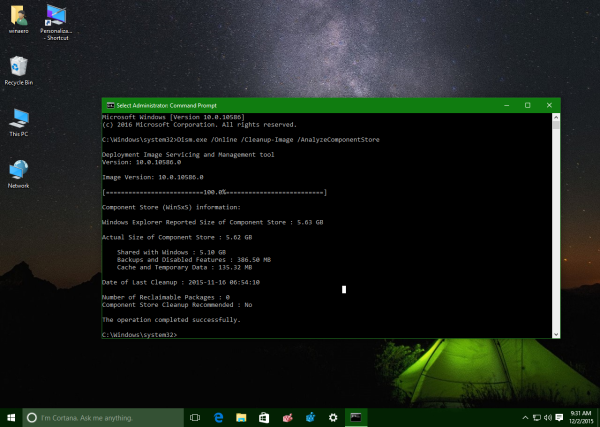
Na gornjoj slici možete vidjeti da DISM prikazuje veličinu mape koja se prikazuje u Exploreru zajedno sa stvarnom veličinom mape. To je to.